아나콘다를 이용하여 파이썬으로 키움증권 API에 접속하는 방법
키움증권의 Open API+는 주식 거래를 자동화할 수 있게 해주는 강력한 도구입니다. 파이썬과 아나콘다 환경을 활용하면, 이 API를 통해 주식 시장 데이터를 수집하고 거래 명령을 실행할 수 있습니다. 다음은 아나콘다를 이용하여 파이썬 환경을 설정하고 키움증권 API에 접속하는 단계별 가이드입니다.
1. 아나콘다 설치
아나콘다는 파이썬과 R 프로그래밍 언어를 위한 오픈 소스 배포판이며, 과학 계산, 데이터 과학, 기계 학습 애플리케이션 개발에 주로 사용됩니다. 아나콘다 공식 웹사이트(https://www.anaconda.com/download)에서 아나콘다를 다운로드하고 설치합니다. 설치가 완료되면, 아나콘다 프롬프트 또는 터미널을 열고 다음 명령어로 파이썬 버전을 확인할 수 있습니다.
옵션 변경이 없이 쭉 다음 눌러서 설치하시면 됩니다.
python --version
Python 3.11.7


2. 아나콘다 64bit를 32bit로 변경
(base) C:\> conda info
...(중략)
platform : win-64
...(중략)
(base) C:\> set CONDA_FORCE_32BIT=1set CONDA_FORCE_32BIT=1로 설정해 주면 32비트로 변경이 됩니다.
다시 64비트로 변환할려면 set CONDA_FORCE_32BIT=0으로 변경해 주면 됩니다.
3. 키움증권 Open API+ 설치
키움증권 홈페이지(https://www3.kiwoom.com/h/customer/download/VOpenApiInfoView?dummyVal=0)에 접속하여 Open API+를 다운로드하고 설치합니다. 설치 과정은 홈페이지에 자세히 설명되어 있습니다. 설치 후, 키움증권 계좌가 필요하므로, 계좌가 없다면 개설해야 합니다.
전체메뉴 >> 다운로드 >> Open API + >> 키움 Open API+
설치는 C\위치에 설치합니다.
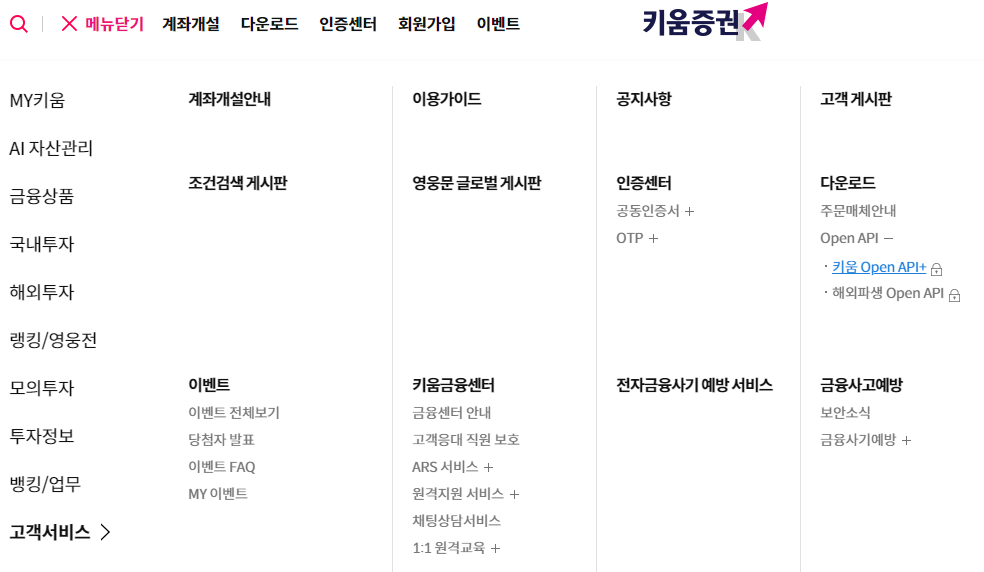

1단계부터 사용신청, 설치를 하면 됩니다.
4. 파이썬 환경 설정
아나콘다를 사용하여 파이썬 가상 환경을 생성합니다. 이렇게 하면 프로젝트별로 필요한 패키지를 관리하기 쉬워집니다. 아나콘다 프롬프트 또는 터미널에서 다음 명령어를 실행합니다:
키움증권 API를 사용하기 위해 필요한 파이썬 패키지를 설치합니다. 가장 중요한 패키지는 pyqt5입니다. PyQt5는 키움증권 API와의 인터페이스를 구성하는 데 필요합니다.
(base) C\> conda create -n kiwoom python=3.8.5
(base) C\> conda activate kiwoom
(kiwoom) C\> pip install pyqt5
(kiwoom) C\> pip install pykiwoom여기서 kiwoom은 생성할 가상 환경의 이름이며, python=3.8.5은 사용할 파이썬의 버전을 지정합니다.
5. 파이참(pycharm) 설치
파이참을 설치합니다. 다운로드(https://www.jetbrains.com/ko-kr/pycharm/download/?section=windows#section=windows) 파이참 커뮤니티버젼이 무료이니 커뮤니티버젼으로 설치를 합니다.


파이참 설치시 위 옵션을 선택해 주고 진행을 합니다. 설치 완료후 파이참을 실행해 줍니다.

파이참을 실행해 주고 New Project를 눌러서 새로운 프로젝트를 만들어 줍니다.

Create a main.py welcome script 체크
Interpreter type: Custom environment 선택
Environment: Select exising 선택
Type: Conda 선택
Environment: kiwoom 선택
Create버튼클릭으로 프로젝트를 생성합니다.

기본소스 맨아래에
import platform
print(platform.architecture())코드를 추가해주고 맨위 > 버튼을 클릭하면 실행이 됩니다.
실행이 제대로 되면 아래 하단에
Hi, PyCharm
('32bit', 'WindowsPE')
이 찍히는것을 볼수가 있습니다.
from pykiwoom.kiwoom import *
kw = Kiwoom()
kw.CommConnect(block=True)
이코드까지 맨아래에 넣어주고 실행하게 되면 키움증권 로그인창이 뜨게 됩니다.

'프로그램 코딩 > Python (파이썬)' 카테고리의 다른 글
| 파이썬에서 for문을 역순으로 뿌려주기 (0) | 2024.03.28 |
|---|---|
| 바이낸스 ccxt가 제대로 작동하지 않을때 (0) | 2024.03.28 |
| ModuleNotFoundError: No module named 'yaml' 해결 (0) | 2024.03.09 |